Bagaimana memulihkan item yang dihapus dari Outlook

Kita semua pernah mengalami sakit perut yang terjadi ketika Anda secara tidak sengaja menghapus sesuatu. Itu sebabnya kami penggemar mendukung, baik Anda menggunakan PC, Mac, Android, atau iPhone. Anda dapat mencadangkan file .pst Outlook Anda seperti file lainnya-dan Anda harus, bahkan jika itu berarti memindahkannya dari lokasi default-tetapi itu tidak akan membantu Anda memulihkan email yang baru saja Anda hapus secara tidak sengaja.
Untungnya, ada kemungkinan Anda dapat memulihkan item yang salah dihapus jika Anda menggunakan Microsoft Exchange Server sebagai server email Anda. (Jika tidak, dan Anda menggunakan alamat surat berbasis web seperti Gmail atau surat Yahoo !, opsi terbaik Anda adalah masuk ke antarmuka web untuk email Anda dan mencari di sana.)
Perbedaan Antara Soft dan Hard Delete
Saat Anda "menghapus dengan lembut" email, dengan memilihnya dan menggunakan "Hapus" pada keyboard Anda atau mengklik opsi "Hapus" di Outlook, pesan dikirim ke folder Item Terhapus. Biasanya akan tetap di folder Item Terhapus sampai Anda mengosongkan folder (meskipun administrator perusahaan Anda mungkin telah mengubahnya untuk mengosongkan folder Item Terhapus Anda secara otomatis secara teratur). Mengosongkan folder Item Terhapus dikenal sebagai "hard delete" karena menghapus pesan dari Outlook sepenuhnya di komputer Anda. Anda juga dapat "menghapus dengan keras" pesan dari folder apa pun di Outlook dengan menggunakan SHIFT + Delete pada keyboard Anda, yang menghapusnya tanpa mengirimnya ke folder Item Terhapus..
Jika Anda menghapus secara lembut pesan secara tidak sengaja, buka folder Item Terhapus, temukan pesannya, dan pindahkan kembali ke folder tempat Anda menghapusnya. Jika Anda telah menghapus pesan dengan keras, Anda harus menggunakan alat "Pulihkan Item yang Dihapus".
Cara Memulihkan Pesan yang Dihapus Keras
Ketika sebuah email “dihapus dengan keras,” ia dipindahkan ke folder “Item yang dapat dipulihkan” yang tersembunyi di Exchange. Secara default, periode penyimpanan untuk email yang dihapus ini adalah 14 hari. Ini berarti bahwa selama 14 hari setelah Anda "menghapus dengan keras" sesuatu dari Outlook, itu akan berada di folder "Item yang Dapat Dipulihkan" sebelum dihapus secara permanen (dan sepenuhnya tidak dapat dipulihkan). Jadi, kecuali administrator email Anda telah mengubah default, Anda punya waktu 14 hari untuk menggunakan alat "Pulihkan Item yang Dihapus" dari Outlook untuk mendapatkan kembali email Anda yang tidak sengaja terhapus kembali..
Anda dapat mengakses alat ini di salah satu dari tiga tempat berbeda:
Pilih Item Terhapus dan lihat di bagian atas panel folder untuk opsi "Pulihkan item yang baru dihapus dari folder ini".
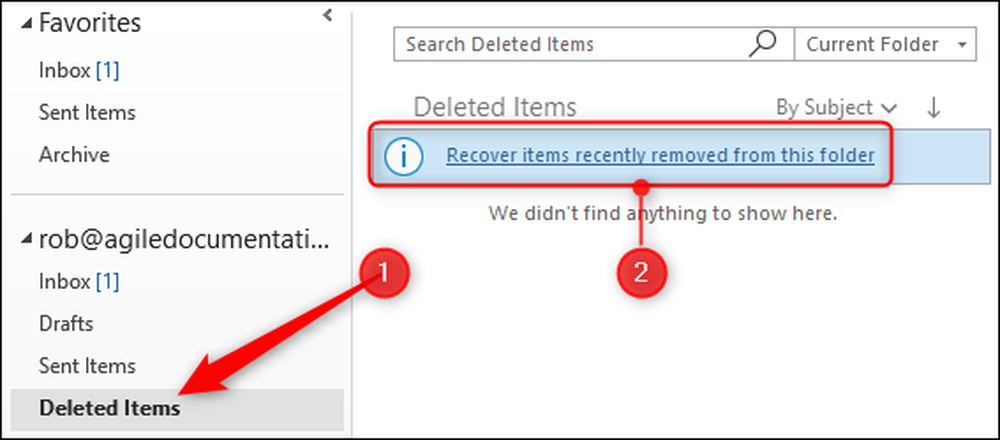
Kepala ke Beranda> Pulihkan Item yang Dihapus dari Server.
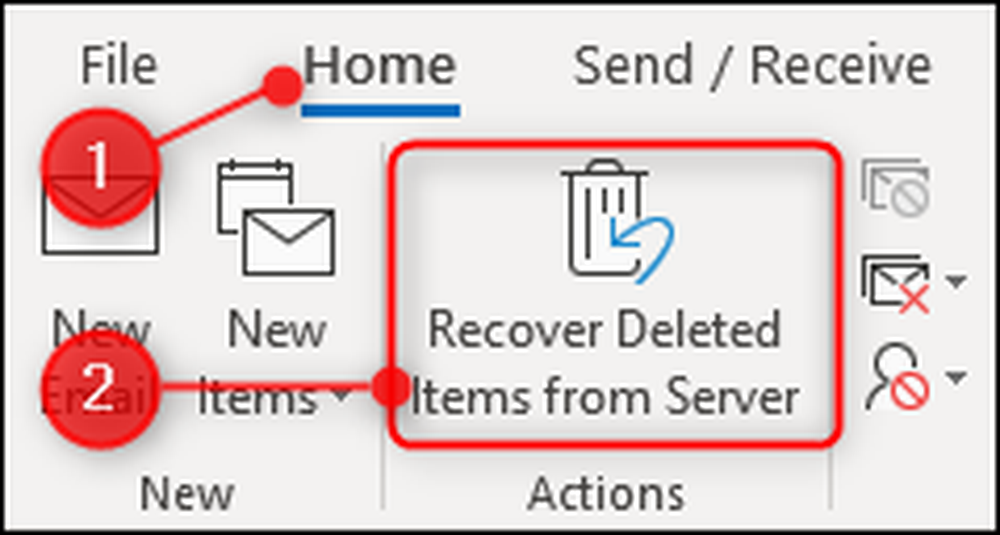
Buka Folder> Pulihkan Item yang Dihapus.
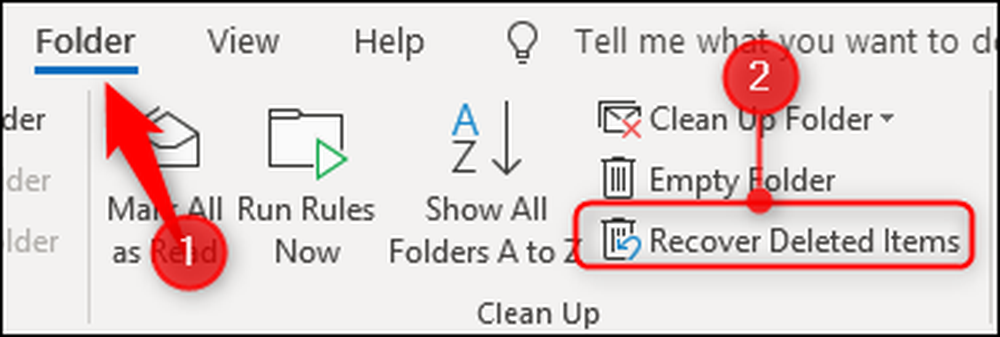
Semua opsi ini meluncurkan alat Pulihkan Item Terhapus yang sama, yang menampilkan daftar item di folder Item Dapat Dipulihkan.

Untuk memulihkan item yang dihapus, pilih, pastikan "Kembalikan Item yang Dipilih" dihidupkan, dan kemudian klik "OK."
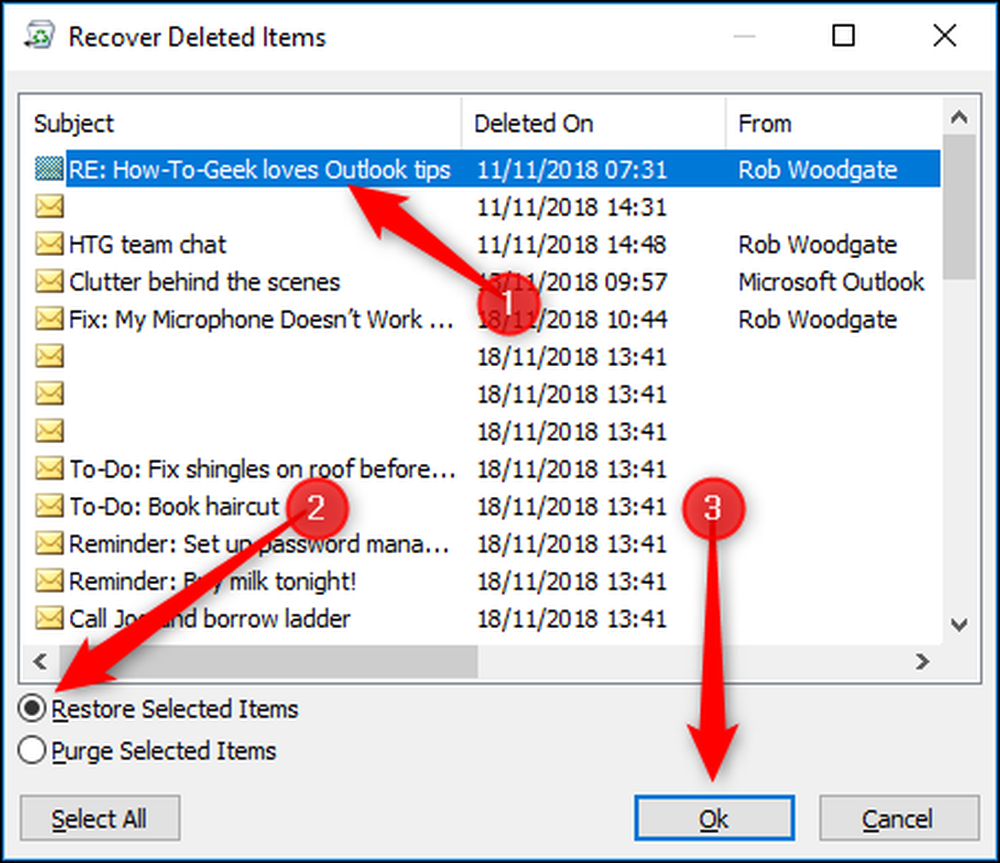
Item akan dipindahkan kembali ke folder Item Terhapus, di mana Anda kemudian dapat memindahkannya kembali ke folder mana pun yang Anda suka.
Anda dapat memulihkan beberapa item dari alat Pulihkan Item yang Dihapus dengan menahan tombol Kontrol sambil memilih email yang ingin Anda pulihkan. Jika ada seluruh blok email, Anda ingin memulihkan, pilih email pertama, lalu tahan tombol Shift dan klik email di akhir blok untuk memilih semuanya. Anda juga mendapat tombol "Pilih Semua" jika Anda ingin memulihkan semua email. Jika Anda memilih banyak email, perlu beberapa saat bagi mereka untuk pulih, karena harus dipindahkan dari folder Item yang Dipulihkan kembali ke folder Item Terhapus Anda..
Anda juga dapat membersihkan email dari sini juga. Pilih item yang ingin Anda hapus secara permanen, aktifkan "Bersihkan Item yang Dipilih", dan kemudian klik "OK."
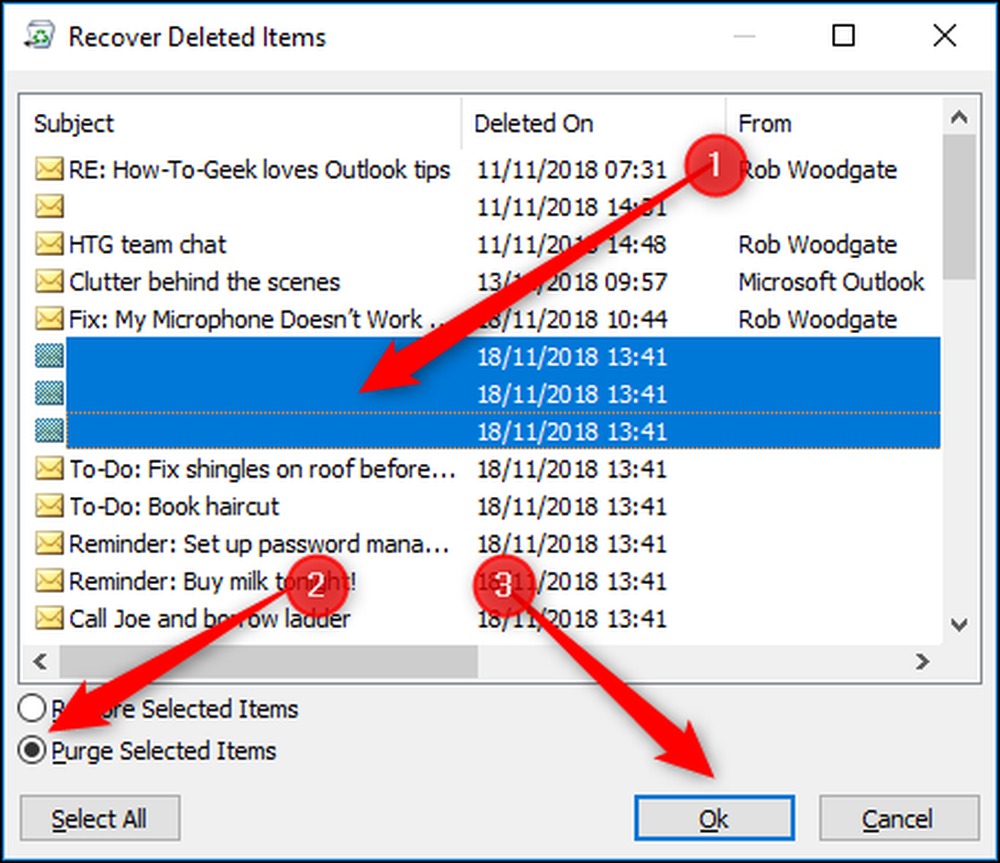
Pesan peringatan akan ditampilkan, yang perlu Anda perhatikan, karena jika Anda mengklik "OK" item yang Anda pilih akan dihapus, tanpa ada cara untuk memulihkannya.

Ini adalah peringatan serius membersihkan item yang menghapusnya dari Exchange, dan hilang selamanya. Biasanya tidak ada alasan untuk membersihkan email Anda, jadi jika Anda ragu, jangan gunakan opsi Bersihkan.
Jika Anda menghapus sesuatu secara tidak sengaja, dan Anda tidak dapat menemukannya menggunakan alat Pulihkan Item yang Dihapus, jangan lakukan yang lain dan segera hubungi tim dukungan teknis Anda. Mereka mungkin memiliki alat yang bisa mendapatkan kembali email Anda, tetapi berhati-hatilah: mereka mungkin tidak. Jadi jangan lupa untuk membuat cadangan secara teratur!




